J’ai récemment eu des problèmes de son sur un PC DELL G15, des bruits depuis mes haut-parleurs, comme des craquement ou des crépitements. Je dirais plutôt des craquements, ou des claquements, qui apparaissaient de manière aléatoire, uniquement lorsque je jouais. Ces sont étaient audibles en jeu, mais également lorsque je faisais alt+tab : alors que je n’entendais plus le son du jeu, les craquements continuaient. Aucun craquement lorsque j’écoute Spotify, regarde une video…
Je précise également que j’entends ce craquement lorsque je joue le son de test des paramètres Windows
Résolution des craquements liés à la carte son intégrée Realtek
Tout d’abord, voici la manière dont j’ai résolu le problème, puis j’énumèrerai quelques autres pistes.
J’ai eu dès le départ la bonne idée, mais pas la bonne exécution, celle de baisser la fréquence ou le taux d’échantillonnage du son de ma carte son. Pour cela :
- Ouvrez les paramètres audio en faisant un clic droit sur l’icône haut-parleur en bas à droite de l’écran, ou ouvrez les paramètres de votre PC dans la barre de recherche, sélectionnez « son«
- Cliquez sur vos enceintes
- Baissez la fréquence, j’ai sélectionné 16 bit, 48000 Hz au lieu de 24 bit, 48000 Hz.
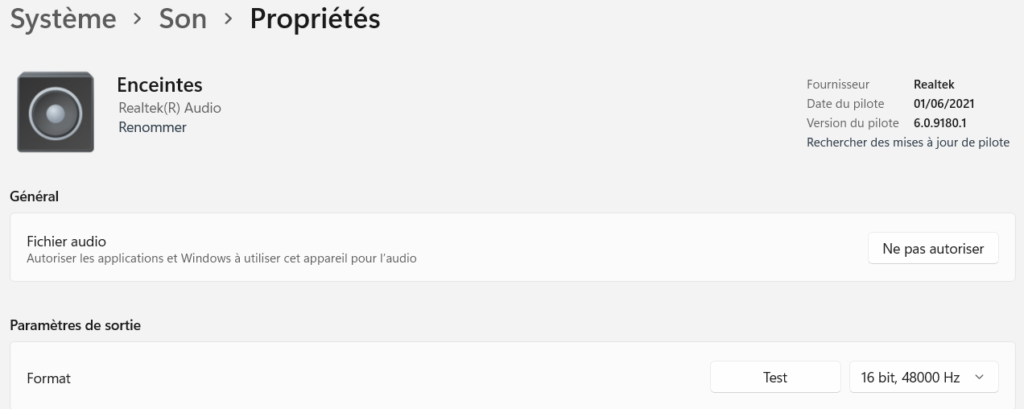
Cette manipulation aurait dû fonctionner, dans mon cas, car c’était exactement ce qu’il fallait faire, baisser la fréquence de ma carte son. Sauf que ça n’a pas fonctionné, pour la simple raison que DELL a installé de base un logiciel de configuration de ma carte son, qui est prioritaire par rapport à la configuration de base du système. Voici donc comment j’ai procédé :
- Ouvrez le logiciel de ma carte son, Realtek Audio Console
- Cliquez sur « enceintes »
- Baissez le taux d’échantillonnage à 16 bit, 48000 Hz au lieu de 24 bit, 48000 Hz
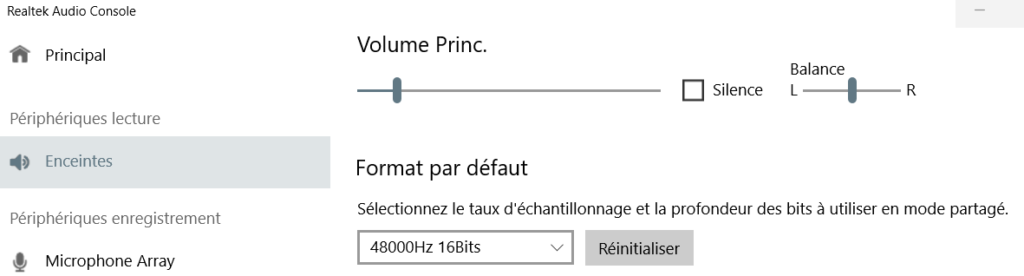
Update, mes problèmes de craquement sont revenus, ça a été finalement corrigé en installant ces pilotes : AUD-Win10_Win11-6.0.9247.1
Problème matériel ou logiciel ?
Déjà, il faut savoir si c’est une problème logiciel ou matériel. Nous partirons du principe que le problème est logiciel, comme c’est le cas la plupart du temps. Si le problème de craquement n’intervient pas tout le temps, ou dépend du logiciel / jeu auquel vous jouez, on peut supposer un problème logiciel. Un problème matériel serait récurrent, quel que soit le moment.
Faites plusieurs tests : est-ce que le crépitement continue sur un autre logiciel ? Sur Spotify ? Youtube ? Dans un jeu video ? Lors du test son des paramètres son Windows ?
Si aucune résolution ne fonctionne, alors c’est un problème matériel.
Installation des pilotes
Installer les pilotes, et si possible la dernière version, c’est un classique. Si les grésillements sont apparus après une mise à jour des pilotes, repasser à l’ancienne version. Lien de téléchargement des pilotes Realtek.
Autre manipulation, dans panneau de configuration, Matériel et audio, Gestionnaire de périphériques, vous pouvez cliquer sur votre carte son Realtek, désinstallez l’appareil, et réinstallez-le.
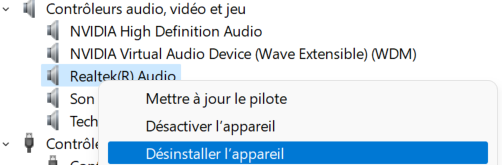
Pour basculer sur une ancienne version de pilote, toujours au même endroit, cliquez sur propriétés, puis sur l’onglet Pilote, puis « restaurer le pilote ». Si l’option est grisée, c’est qu’il n’existe pas de version plus ancienne.
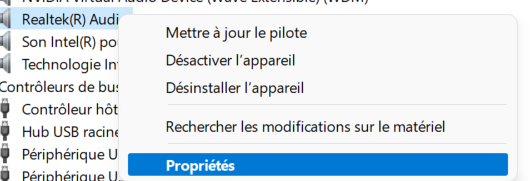
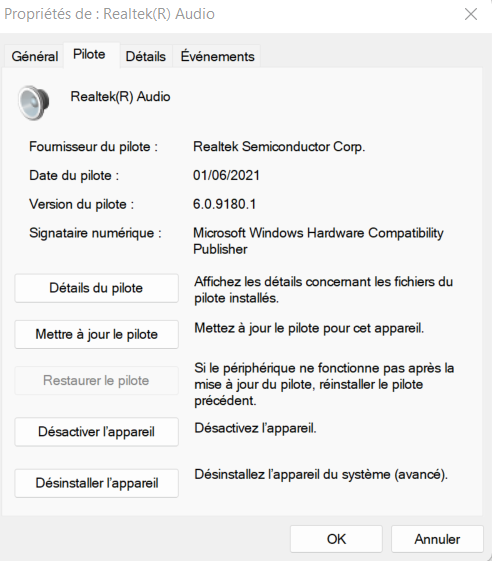
Redémarrez toujours votre ordinateur.